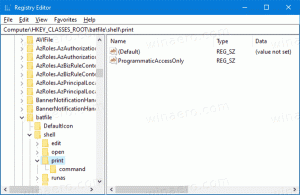Διορθώστε τις επιλογές νυχτερινού φωτός είναι γκριζαρισμένες στα Windows 10
Τα Windows 10 σάς επιτρέπουν να ενεργοποιήσετε τη λειτουργία Night Light (παλαιότερα γνωστή ως Blue Light) για να μειώσετε την καταπόνηση των ματιών. Όταν είναι ενεργοποιημένο, κάνει το έγχρωμο γάμμα της οθόνης πιο άνετο για τα μάτια σας τη νύχτα, μειώνοντας το μπλε φως. Τα χρώματα γίνονται πιο ζεστά και ο οπίσθιος φωτισμός θα μειωθεί, επομένως η κούραση των ματιών θα είναι μικρότερη. Ορισμένοι χρήστες αντιμετωπίζουν ένα περίεργο πρόβλημα όπου οι επιλογές Night Light είναι γκριζαρισμένες στην εφαρμογή Settings. Ακολουθεί μια γρήγορη λύση για την επίλυση αυτού του ζητήματος.
Φωτάκι νυκτός είναι μια πολύ χρήσιμη λειτουργία για άτομα που πρέπει να εργάζονται στον υπολογιστή κατά τη διάρκεια της νύχτας ή στο σκοτάδι. Διατηρεί τα μάτια σας χαλαρά και τα εμποδίζει να καταπονηθούν. Είναι πολύ απογοητευτικό αν δεν λειτουργεί για κάποιο λόγο.
Κανονικά, υπάρχουν δύο τρόποι για να ενεργοποιήσετε αυτήν τη δυνατότητα. Πρώτα είναι το Κέντρο δράσης, όπου υπάρχει ένα ειδικό κουμπί γρήγορης δράσης.
Κάντε κλικ στο κουμπί Night Light για να το ενεργοποιήσετε ή να το απενεργοποιήσετε:

Εναλλακτικά, μπορεί να ρυθμιστεί σε Ρυθμίσεις κάτω από το Σύστημα - Εμφάνιση.
Εάν αυτά τα στοιχεία ελέγχου δεν είναι προσβάσιμα στην παρουσία των Windows 10, δοκιμάστε τα εξής.
Για να διορθώσετε τις γκρι επιλογές Night Light στα Windows 10, κάντε το εξής.
- Ανοιξε το Εφαρμογή Επεξεργαστή Μητρώου.
- Μεταβείτε στο ακόλουθο κλειδί μητρώου.
HKEY_CURRENT_USER\Software\Microsoft\Windows\CurrentVersion\CloudStore\Store\Cache\DefaultAccount
Δείτε πώς να μεταβείτε σε ένα κλειδί μητρώου με ένα κλικ.
- Εδώ, διαγράψτε τα ακόλουθα δευτερεύοντα κλειδιά
$$windows.data.bluelightreduction.bluelightreductionstate. $$windows.data.bluelightreduction.settings

- Επανεκκινήστε τα Windows 10.
Μετά την επανεκκίνηση, το Night Light θα πρέπει να αρχίσει να λειτουργεί όπως αναμένεται.